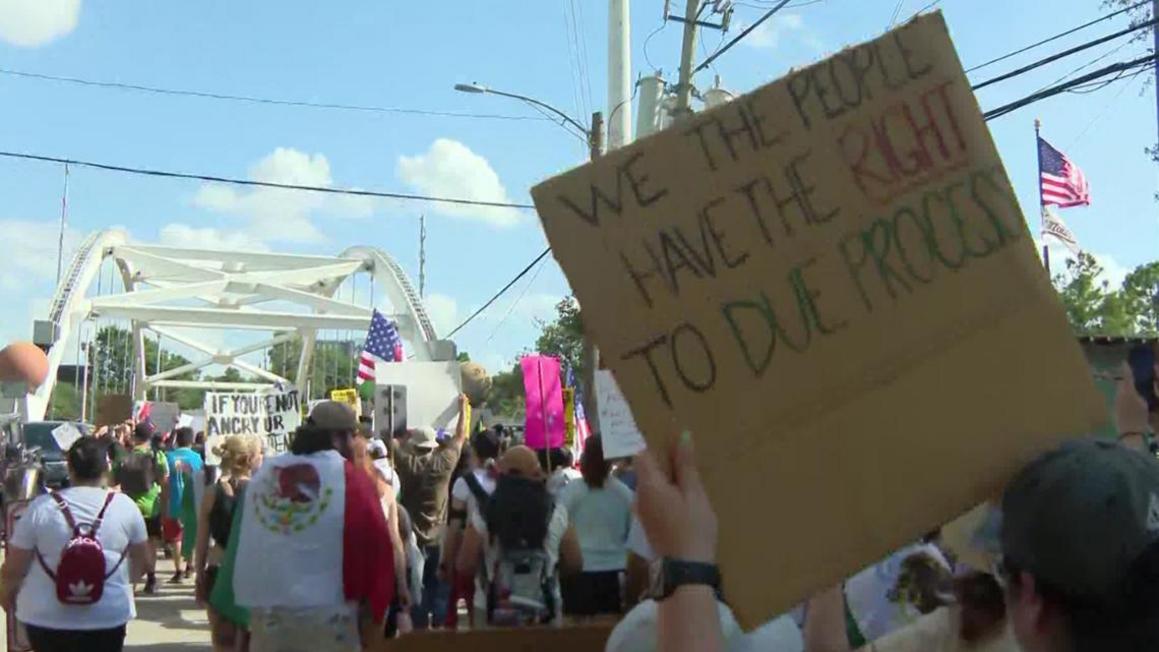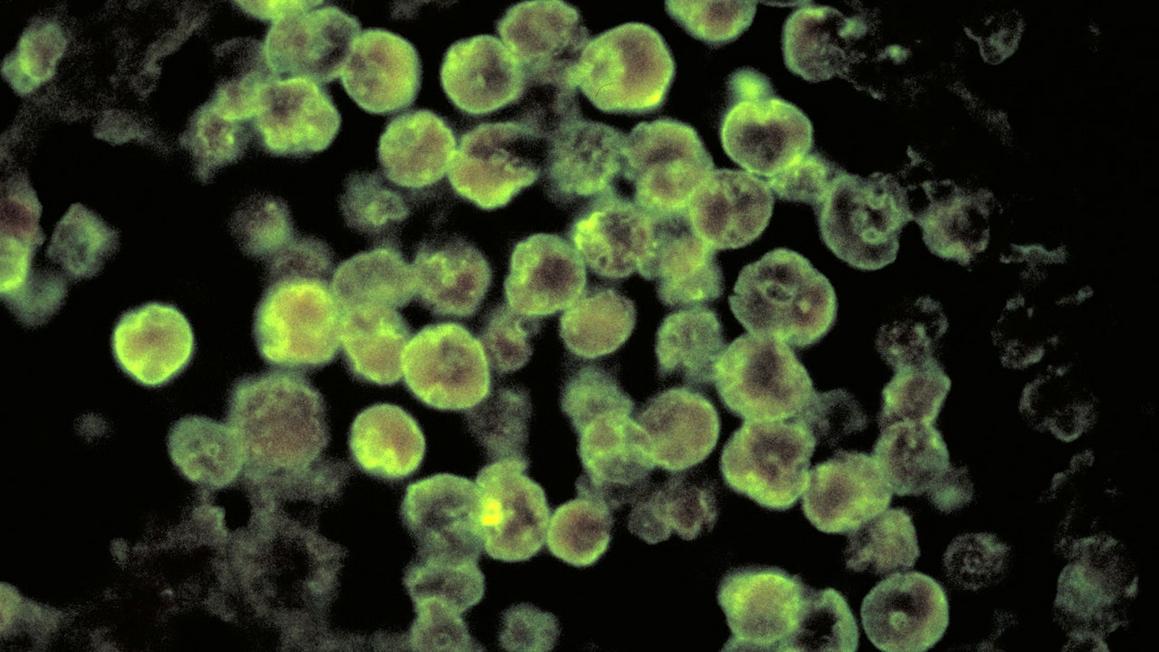Lý do nên chuyển ảnh và video khỏi điện thoại
Điện thoại là vật bất ly thân nhưng cũng rất dễ gặp rủi ro như rơi vỡ, bị mất cắp. Nhiều người đã mất đi những kỷ niệm quý giá chỉ vì không sao lưu ảnh và video kịp thời. Việc chuyển ảnh và video ra khỏi điện thoại không chỉ giúp bảo vệ những khoảnh khắc quan trọng mà còn giải phóng đáng kể dung lượng lưu trữ trên máy.
Dù bạn dùng iPhone hay điện thoại Android, có nhiều cách đáng tin cậy để chuyển ảnh và video sang máy tính hoặc lưu trữ đám mây.
Cách chuyển ảnh và video iPhone bằng iCloud
iCloud là dịch vụ lưu trữ đám mây của Apple, giúp đồng bộ và sao lưu ảnh, video tự động. Bạn có thể truy cập chúng trên mọi thiết bị Apple hoặc cả máy tính Windows.
Để bật tính năng này:
- Vào Settings trên iPhone.
- Nhấn vào tên tài khoản của bạn.
- Chọn iCloud.
- Chọn Photos.
- Bật Sync this iPhone để bắt đầu sao lưu tự động.
Khi bật tính năng này, ảnh và video sẽ được tải lên iCloud với độ phân giải gốc.
Sau khi đã bật đồng bộ, bạn cần đợi cho quá trình tải lên hoàn tất. Kiểm tra trong ứng dụng Photos, góc trên bên phải, nếu thấy biểu tượng đồng bộ đã đầy (thường là hình tròn), tức là xong.
Tuy nhiên, chỉ đồng bộ không làm trống bộ nhớ ngay lập tức. Để thực sự giải phóng dung lượng, bạn cần bật tùy chọn Optimize iPhone Storage:
- Quay lại iPhone Settings.
- Nhấn vào tên tài khoản.
- Chọn iCloud.
- Chọn Photos.
- Chọn Optimize iPhone Storage (sẽ có dấu tích xanh).
Tùy chọn này sẽ giữ các phiên bản ảnh/video nhỏ hơn trên iPhone, còn bản gốc độ phân giải cao được lưu an toàn trên iCloud. Dung lượng trống có thể tăng lên từ từ, nhất là với các video 4K.
Lưu ý quan trọng: Đừng xóa ảnh/video thủ công để tiết kiệm dung lượng. Nếu bạn xóa trên iPhone, nó cũng sẽ bị xóa khỏi iCloud. Hãy để tính năng Optimize làm việc đó.
Các lựa chọn thay thế iCloud không cần trả phí thuê bao
Nếu không muốn trả tiền cho iCloud hàng tháng, có nhiều thiết bị lưu trữ ngoài cho phép bạn chuyển ảnh/video từ iPhone để giải phóng dung lượng mà không cần phí định kỳ.
Cách chuyển và giải phóng dung lượng với Google Photos trên Android
Google Photos là giải pháp lưu trữ đám mây tiện lợi, hoạt động trên mọi thiết bị (Android, iPhone, máy tính) và có cả tùy chọn miễn phí lẫn trả phí.
Để sao lưu ảnh/video từ điện thoại lên Google Photos:
- Tải và cài đặt ứng dụng Google Photos từ App Store (iPhone) hoặc Google Play (Android).
- Đăng nhập bằng tài khoản Google của bạn.
- Nhấn vào ảnh profile ở góc trên bên phải.
- Vào Google Photos settings.
- Chọn Backup.
- Bật Backup để bắt đầu đồng bộ.
Sau khi ảnh/video đã sao lưu an toàn lên Google Photos, bạn có thể giải phóng dung lượng trên điện thoại Android:
- Mở ứng dụng Google Photos.
- Nhấn vào ảnh profile ở góc trên bên phải.
- Chọn Photos settings.
- Chọn Free up space.
- Google Photos sẽ nhận diện những ảnh/video đã sao lưu và đề nghị xóa bản sao trên thiết bị.
- Xác nhận để xóa. Ảnh/video vẫn sẽ có trên Google Photos hoặc tại photos.google.com.
Nhớ làm sạch thư mục ‘Recently Deleted’ hoặc ‘Trash’
Trên cả iPhone và Android, ảnh/video đã xóa thường chuyển vào thư mục “Recently Deleted” hoặc “Trash” và lưu lại tới 30 ngày. Để giải phóng dung lượng ngay lập tức, bạn cần vào thư mục này và xóa vĩnh viễn chúng.
Lời khuyên: Luôn đảm bảo ảnh/video đã được sao lưu an toàn trước khi xóa khỏi điện thoại.
Truy cập và tải ảnh/video từ đám mây
Sau khi lưu trữ trên đám mây, bạn có thể truy cập bất cứ lúc nào.
- Google Photos: Dùng ứng dụng Google Photos trên điện thoại hoặc vào trang web photos.google.com trên máy tính và đăng nhập.
- iCloud (iPhone): Vào iCloud.com, đăng nhập, click Quick Access ở góc trên bên phải và chọn Photos.
Cách chuyển ảnh/video từ điện thoại sang máy tính Windows bằng ứng dụng Photos
Nếu dùng Windows, bạn có thể dùng ứng dụng Photos có sẵn để nhập ảnh/video trực tiếp từ điện thoại:
- Kết nối iPhone hoặc Android với máy tính Windows bằng cáp USB.
- Mở ứng dụng Photos.
- Click Import ở góc trên bên phải.
- Chọn điện thoại của bạn trong menu.
- Đợi ảnh/video tải lên, sau đó chọn những cái muốn chuyển hoặc chọn tất cả.
- Click nút Add [số ảnh] items ở góc trên bên phải.
- Chọn nơi bạn muốn lưu ảnh và click Import.
- Đợi quá trình chuyển hoàn tất trước khi ngắt kết nối.
Cách chuyển ảnh/video Android sang Windows bằng thư mục DCIM
Với người dùng Android, truy cập trực tiếp thư mục DCIM (Digital Camera Images) qua Windows File Explorer là cách đơn giản để chuyển ảnh/video:
- Kết nối điện thoại Android với máy tính Windows bằng cáp USB.
- Mở File Explorer.
- Chọn thiết bị Android của bạn dưới mục This PC.
- Chọn Internal storage.
- Chọn thư mục DCIM.
- Chọn ảnh và video bạn muốn chuyển từ các thư mục con bên trong.
- Copy và paste các ảnh đã chọn đến vị trí mong muốn trên máy tính Windows.
- Đợi quá trình chuyển hoàn tất.
Theo Kurt Knutsson, chuyên gia công nghệ của Fox News, lời khuyên quan trọng nhất là nên tạo lịch sao lưu định kỳ. Quá trình chuyển lần đầu có thể mất thời gian, nhưng những lần sau sẽ nhanh hơn nhiều. Bạn cũng có thể tạo thêm bản sao lưu bằng cách chuyển ảnh sang thiết bị lưu trữ ngoài.